PhotoShop教程:快速制作毒液共生体特效图片
来源:岁月联盟
时间:2009-06-30
大家先看制作的效果。

创建新文档大小为700×700 pixels,填充颜色为黑色。然后选择18px的柔角笔刷,设置前景色为#075CFA,然后再新建立一个图层再用大小2px的颜色#00FFF0的一条线,放在上面那个笔刷的上面,效果如下。
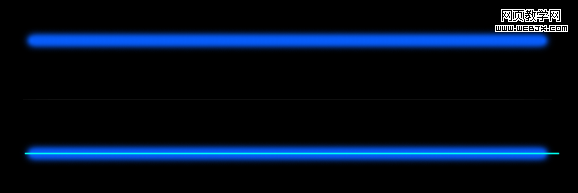
然后执行极坐标滤镜,设置为平面坐标到极坐标,设置如下。
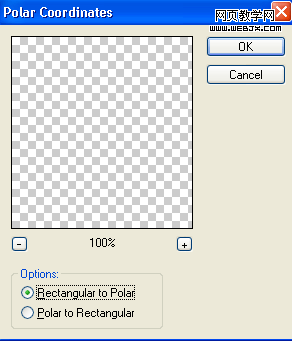
效果如下。
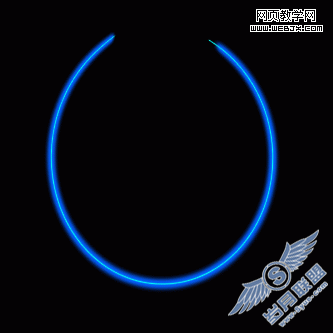
复制图层,执行波浪滤镜,设置参数。
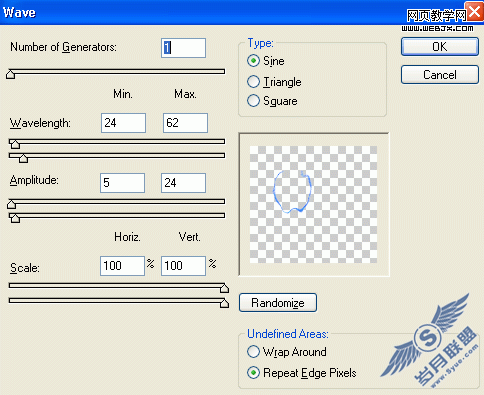
效果如下。
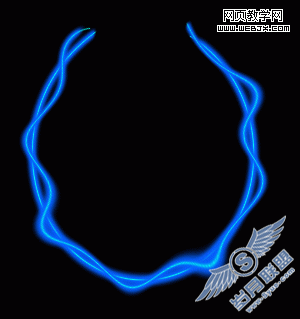
设置线条图层的不透明度为49%,效果如下。
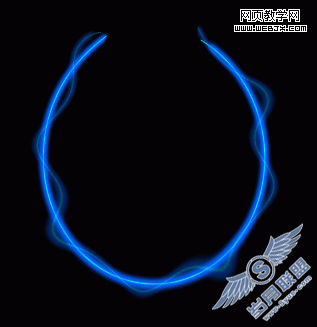
现在多复制几次,而且多执行几次波浪滤镜,效果如下。

然后把图层合并,之后复制图层,然后执行高斯模糊滤镜。
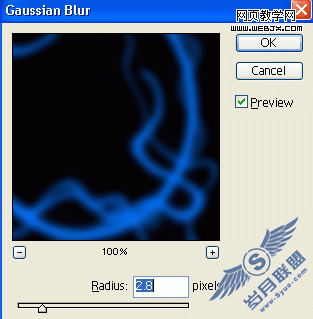
效果如下。
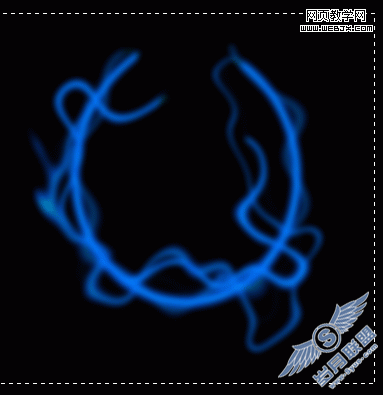
之后设置图层模式为亮光模式,使用橡皮擦工具,设置为大的柔角画笔,设置如下。
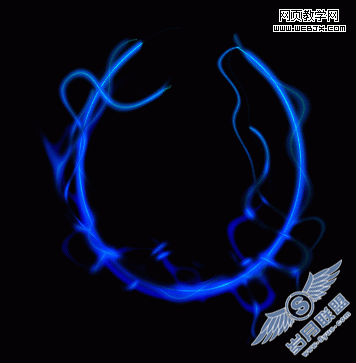
在这里,我们添加一个线框,设置图层模式为变亮模式,添加波浪滤镜。
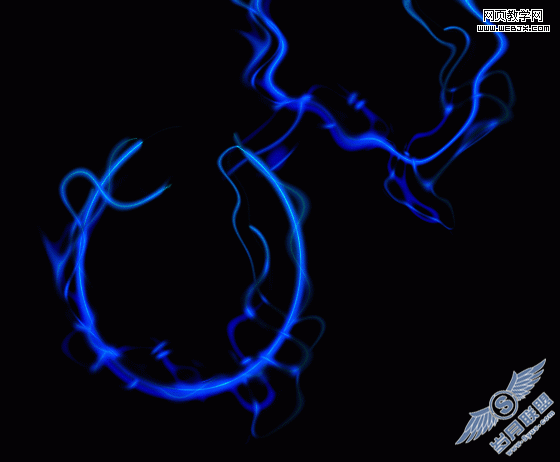
之后随机设计几个图形,应用波浪滤镜,效果如下。

在添加一个线框,围绕的画布上的几个图形,执行画笔描边滤镜,设置如下。
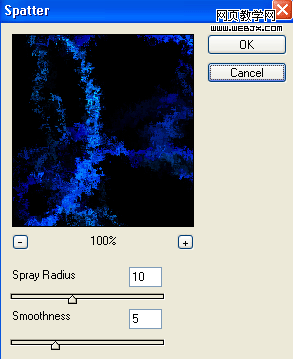
效果如下。
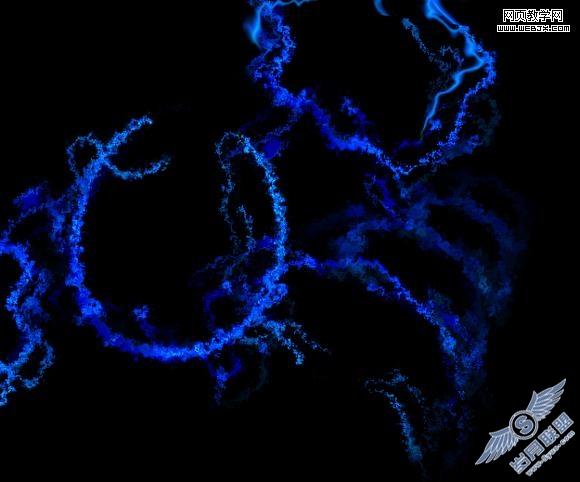
把图层模式调整为变亮模式,最终效果如下。












